Temas relacionados
[Wireless] Como desativar o sinal Wi-Fi?
O sinal WiFi (SSID) dos routers SUS está ativado por predefinição e a funcionalidade de nome WiFi oculto está desactivada por predefinição.
Se o seu router ainda não tiver configurado a rede, consulte a secção Quick Internet Setup(QIS) que o guiará na configuração.
Introdução
1. Utilizar a aplicação ASUS Router para ativar/desativar/ocultar o sinal WiFi do routers
Preparar
1) Actualize o firmware do seu router para a versão mais recente. Para obter instruções sobre como atualizar o firmware, consulte as FAQ Como atualizar o firmware do seu router para a versão mais recente
2) Instale primeiro a aplicação do router ASUS no seu dispositivo de telemóvel inteligente. Certifique-se de que a versão da aplicação do router ASUS está actualizada.
Para obter informações sobre como instalar a aplicação do router ASUS, consulte
Como configurar o router ASUS através da aplicação ASUS Router (QIS, Quick Internet Setup)
Como gerir vários routers ASUS através da aplicação para routers ASUS
Substantivo próprio
O nome SSID (Service Set Identifier) é também o nome WiFi da rede sem fios.
Nota: Se desligar todos os sinais WiFi e não conseguir ligar-se à aplicação do router ASUS, utilize a ligação com fios do seu dispositivo para iniciar sessão na página de configuração do router ASUS (WebGUI).
1. Introduzir a aplicação ASUS Router.

2. Entre na aplicação, toque em [ Definições ] > [ WiFi ] > [ Definições sem fios ] > [ Definições de rede ].

3. Pode definir diferentes bandas de frequência (2,4GHz / 5GHz / 6GHz) para ativar/desativar/ocultar o sinal WiFi do router, os exemplos seguintes são 2,4GHz e 5GHz.
Nota: Os routers sem fios da ASUS têm funções diferentes consoante o modelo. Por favor, verifique ASUS producto especificações para confirmar que o seu router suporta bandas.
Toque em [Ativar rádio] para ligar/desligar o sinal WiFi. Cinzento significa que o sinal WiFi está desligado e azul significa que o sinal WiFi está ligado.
Toque em [Ocultar SSID] para ativar/desativar o nome WiFi. Cinzento significa que o nome WiFi não está oculto e azul significa que o nome WiFi está oculto.
E [ Aplicar] para guardar as definições.
Clique[ Aplicar].
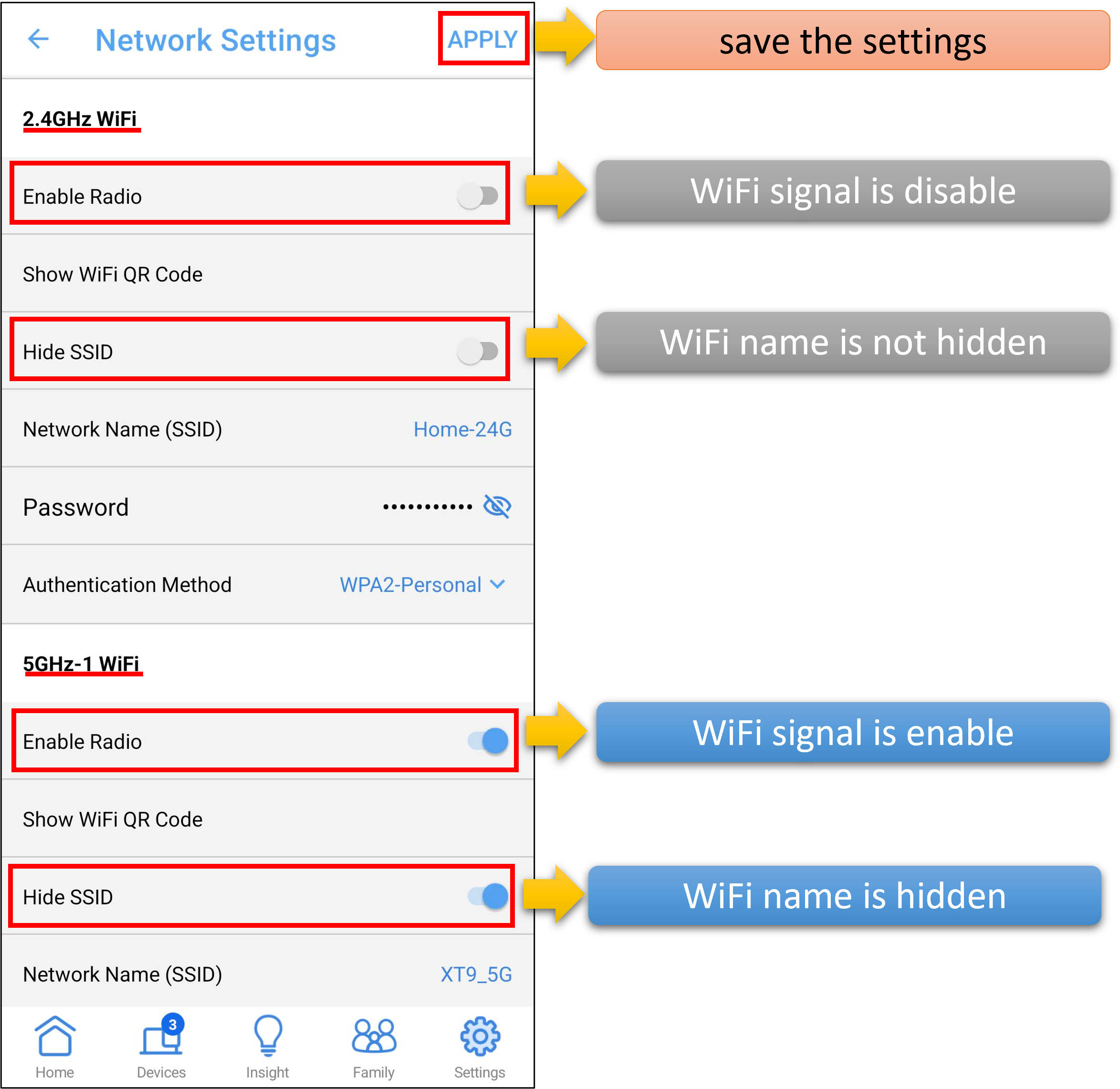
Nota: Se desligar todos os sinais WiFi e não conseguir ligar ao router ASUS através de WiFi, utilize o seu dispositivo com fios para ligar ao router ASUS e iniciar sessão no WebGUI.
1. Ligue o seu computador ao router através de uma ligação com fios ou Wi-Fi e introduza o IP da LAN do router ou o URL do router http://www.asusrouter.com na GUI WEB.

Nota: Consultar Como aceder à página de configuração do router para saber mais.
2. Introduza o nome de utilizador e a palavra-passe do seu router para iniciar sessão.

Nota: Se se esqueceu do nome de utilizador e/ou da palavra-passe, restaure o router para o estado e a configuração predefinidos de fábrica.
Consultar Como repor as predefinições de fábrica do router ou como restaurar o router para o estado predefinido.
3. Aceda a Sem fios > Profissional, a predefinição de [Ativar rádio] é [Sim] (Ativado).

4. Pode definir diferentes bandas de frequência (2,4GHz / 5GHz / 6GHz)
Nota: Os routers sem fios da ASUS têm funções diferentes consoante o modelo. Consulte as especificações dos produtos ASUS para confirmar se o seu router suporta bandas.
4-1 A banda de 2,4 GHz é selecionada para o exemplo seguinte.
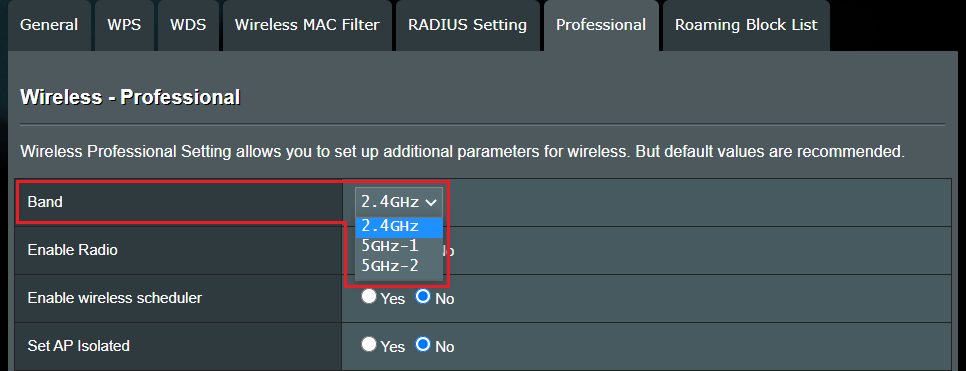
4-2 Seleccione [Não] em [Ativar rádio] para desligar o sinal WiFi, ou seleccione [Sim] para o ligar.

4-3 Clicar[ Aplicar] para guardar as definições.

5. 5. Aceda a Sem fios > Geral, a predefinição de [Ocultar SSID] é [Não] (o nome WiFi não é ocultado).
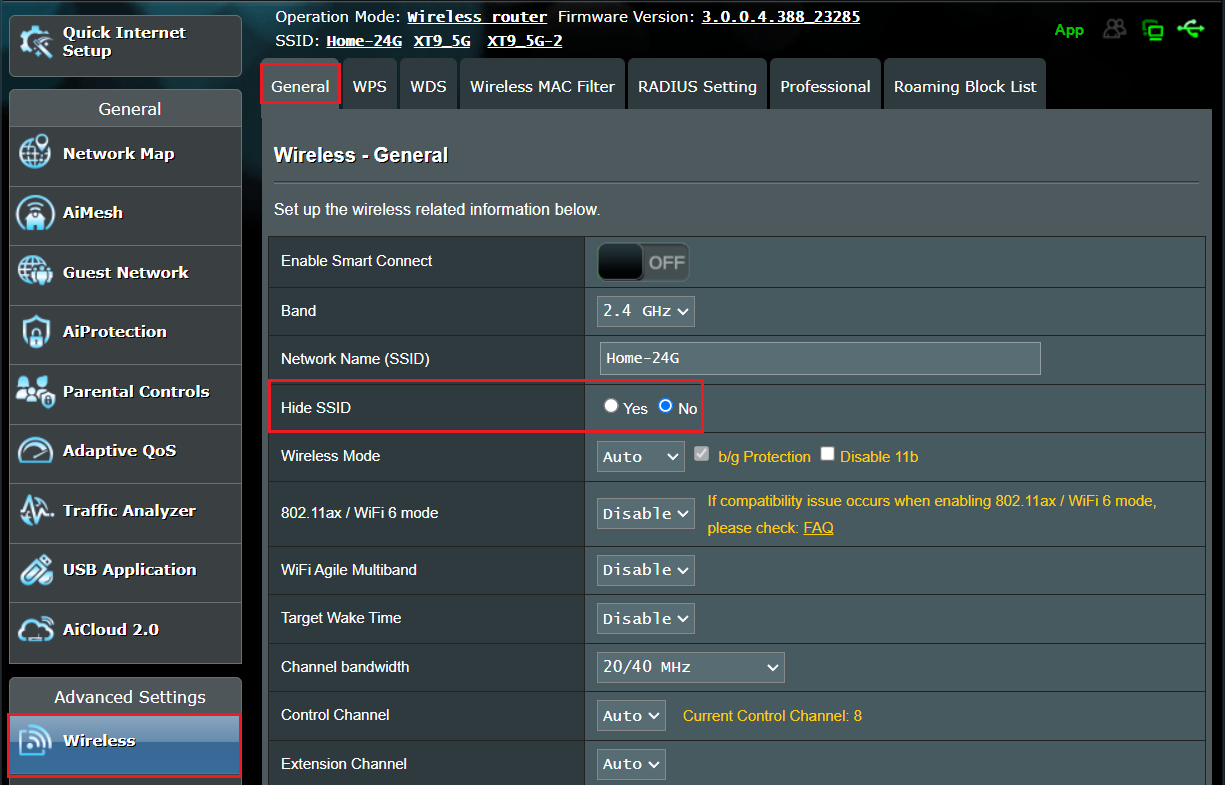
6. Pode definir diferentes bandas de frequência (2,4GHz / 5GHz / 6GHz)
Nota: Os routers sem fios da ASUS têm funções diferentes consoante o modelo. Consulte as especificações dos produtos ASUS para confirmar se o seu router suporta bandas.
6-1 A banda de 2,4 GHz é selecionada para o exemplo seguinte.

6-2 Selecionar [Sim] em [Ocultar SSID] significa que o nome WiFi está oculto, selecionar [Não] significa que o nome WiFi não está oculto.

6-3 Clicar [ Aplicar] para guardar as definições.

1. Nos routers com um botão de hardware, basta premir o botão WiFi para ligar/desligar o sinal WiFi. Este botão pode ser encontrado no painel traseiro, frontal ou lateral do router, dependendo do modelo que estiver a utilizar.
Nota: Os diferentes modelos podem ter ligeiras diferenças, consulte o manual utilizador.

2. Se não encontrar nenhum botão relacionado na tampa do seu router, mas apenas o botão WPS, pode ainda configurar um botão de hardware para mudar o estado do sinal WiFi como quiser, alterando o comportamento do botão WPS.
2-1 Aceda à página de configuração do router (GUI da Web), vá para Administração > Sistema > Comportamento do botão WPS > Escolher Rádio de alternância.
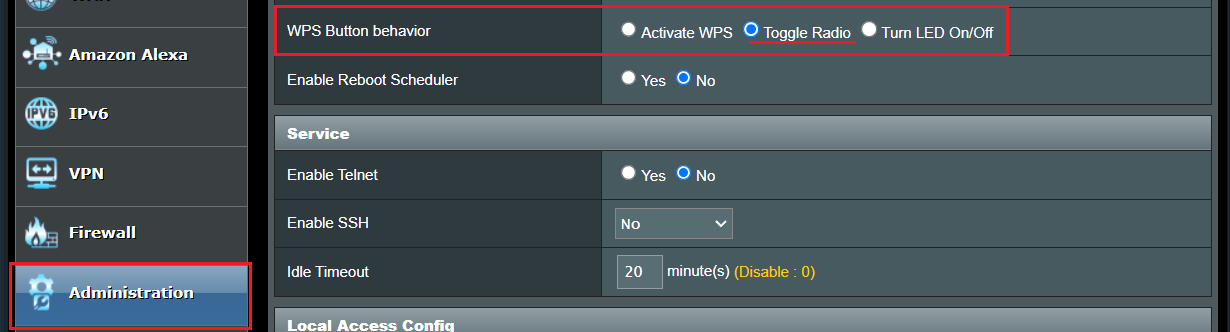
2-2 Clicar[ Aplicar] para guardar as definições.

2-3 Encontre o botão WPS no seu router para ligar/desligar o sinal WiFi. A imagem seguinte toma o [RT-AX53U] como exemplo.
Nota: Os diferentes modelos podem ter ligeiras diferenças, consulte a manual utilizador.
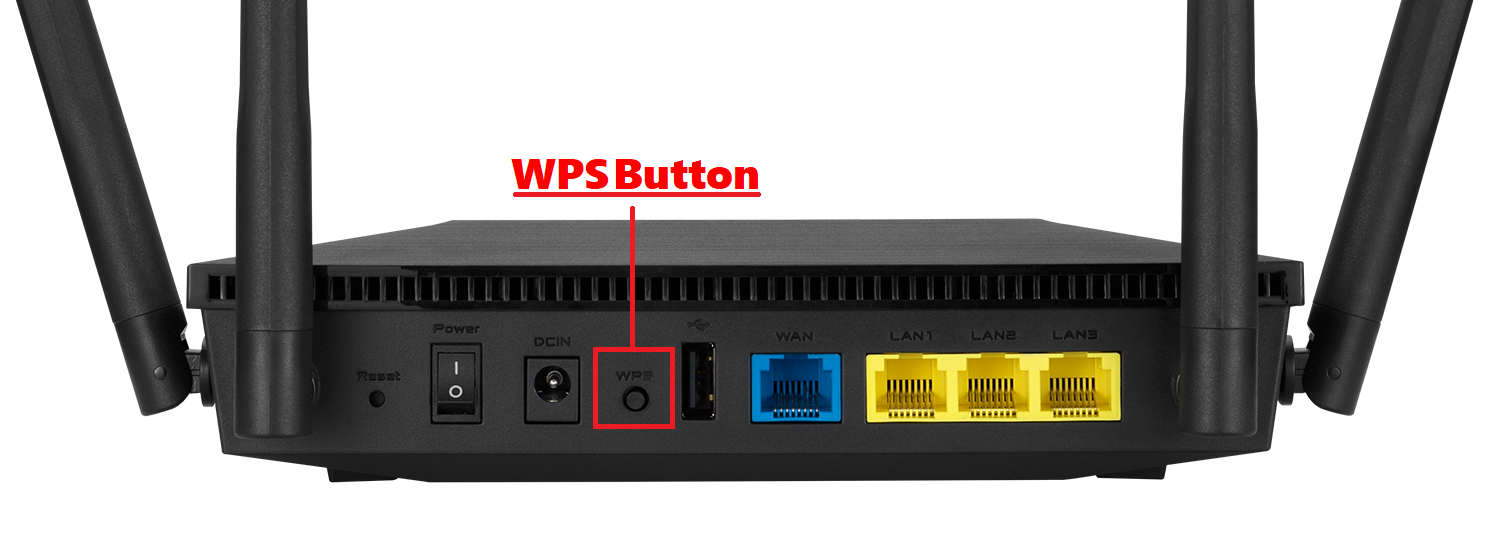
Como obter o (Utilitário / Firmware)?
Poderá descarregar os drivers, software, firmware e manuais do utilizador mais recentes no Centro de Descargas ASUS.
Se precisar de mais informações sobre o ASUS Download Center, consulte o seguinte link.